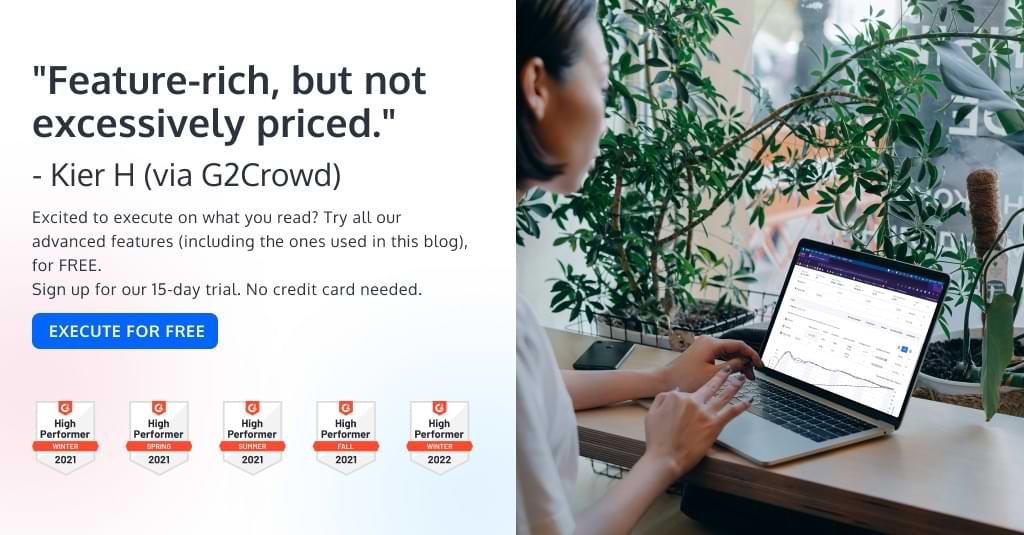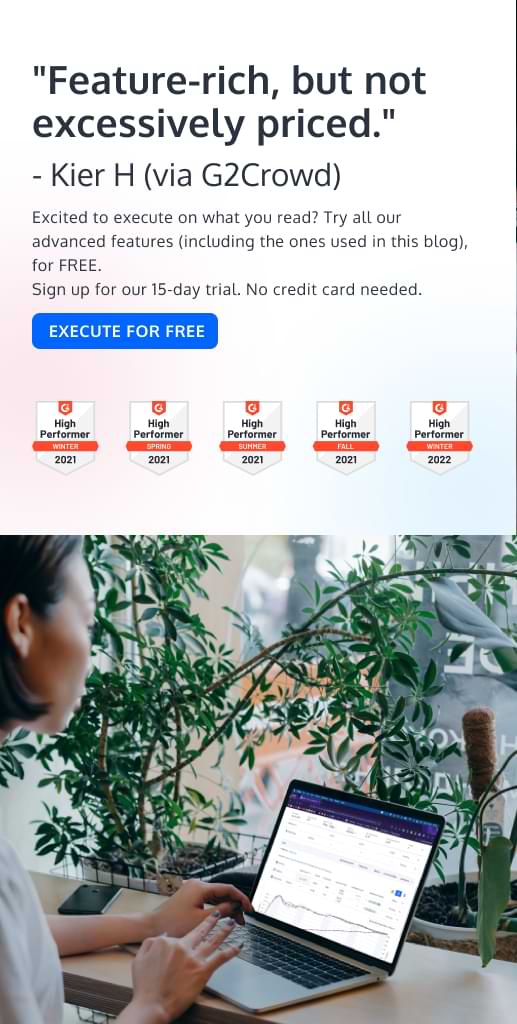Pengalaman GA4 dan Konversi: Kiat untuk Transisi yang Lancar
Diterbitkan: 2022-12-20
GA4 menghadirkan banyak perubahan yang memengaruhi cara pengoptimal menganalisis hasil pengujian. Obrolan dukungan kami melihat banyak sekali pertanyaan tentang GA4 baru-baru ini karena orang-orang mencoba mencari tahu apa arti GA versi baru ini bagi mereka.
Saat ini, Anda mungkin pernah mendengar bahwa Google akan menghentikan versi Google Analytics (Universal Analytics (UA)) yang ada pada Juli 2023 dan mendukung GA4. Ini berarti Google akan berhenti mendukung dan melacak UA, yang telah berfungsi sebagai alat pelaporan default untuk jutaan situs web sejak 2012. Google mengatakan bahwa data historis dari Universal Analytics akan tetap tersedia untuk "setidaknya enam bulan" setelah tanggal penghentian di bulan Juli 2023.
Catatan: Properti UA 360 akan menerima tahun tambahan yang berakhir pada 1 Juli 2024.
Meskipun Juli 2023 mungkin tampak seperti waktu yang lama, Anda harus sudah mulai bersiap untuk memindahkan data pengujian A/B dari UA ke GA4.
Artikel ini menjelaskan apa saja yang berubah, mengapa Anda akan terpengaruh, cara memindahkan data A/B ke GA4, dan terakhir cara menggunakannya.
- GA4: Apa yang Membuatnya Berbeda?
- Apa Pilihan untuk Penguji A/B?
- 1. Terapkan GA4
- 2. Beralih ke Platform Analitik yang Berbeda
- 3. Terapkan Solusi Analisis Lokal
- Cara Mengintegrasikan GA4 dengan Platform Pengujian A/B Anda
- Cara Mengirim Data Pengalaman Konversi ke GA4
- 1. Buat properti GA4
- 2. Tambahkan Aliran Data Web ke properti GA4 baru Anda
- 3. Tambahkan Kode Pelacakan
- 4. Dorong Konversi Data ke Lapisan Data GTM
- 5. Buat variabel Lapisan Data ID Eksperimen di GTM
- 6. Buat variabel Lapisan Data Nama Variasi di GTM
- 7. Buat Tag GTM baru dan Pemicu Pengaktifannya
- 8. Daftarkan Definisi Khusus di GA4
- 9. Centang Konversi Data di laporan GA4 Anda
- Cara Mengirim Data VWO ke GA4
- Cara Mengirim Data Secara Optimal ke GA4
- Cara Mengirim Data Google Optimize ke GA4
- Cara Mengirim Data Kameleoon ke GA4
- Cara Mengirim Data Pengalaman Konversi ke GA4
- Data Pengujian A/B GA4: Bagaimana Cara Menggunakannya?
- Buat Segmen untuk Memperoleh Wawasan Lebih Dalam
- Buat Corong Khusus untuk Mengungkapkan Perilaku Pengguna di Seluruh Corong
- Kirim Data Pengujian A/B Anda ke Google Spreadsheet
- Langkah selanjutnya
Kami pernah ke sini sebelumnya. Ini bukan pertama kalinya kami berpindah dari satu versi GA ke versi lainnya.
GA Classic Analytics (ga.js) dan Universal Analytics (analytics.js) mudah untuk beralih di antaranya. Yang diperlukan hanyalah memperbarui kode pelacakan di situs web Anda.
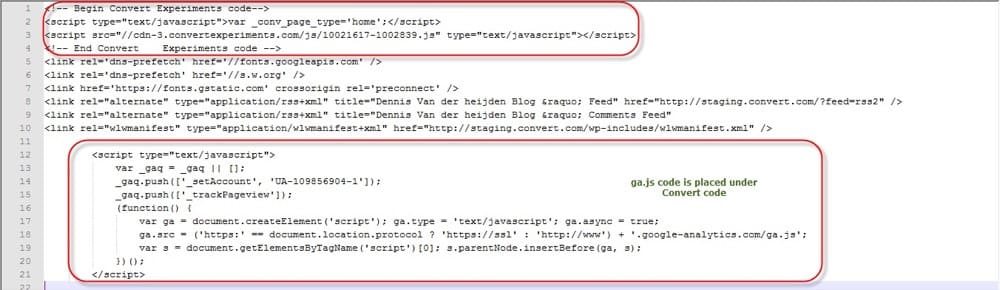
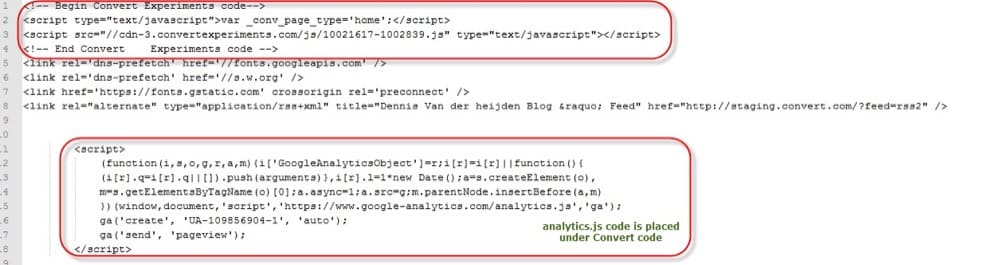
Data Anda sama. Pengalaman pengguna, statistik, dll. Semuanya pada dasarnya sama. Bahkan integrasi dengan platform pengujian A/B Anda sangat mudah. Hanya butuh beberapa klik untuk mulai mengirimkan data pengujian A/B Anda ke UA.
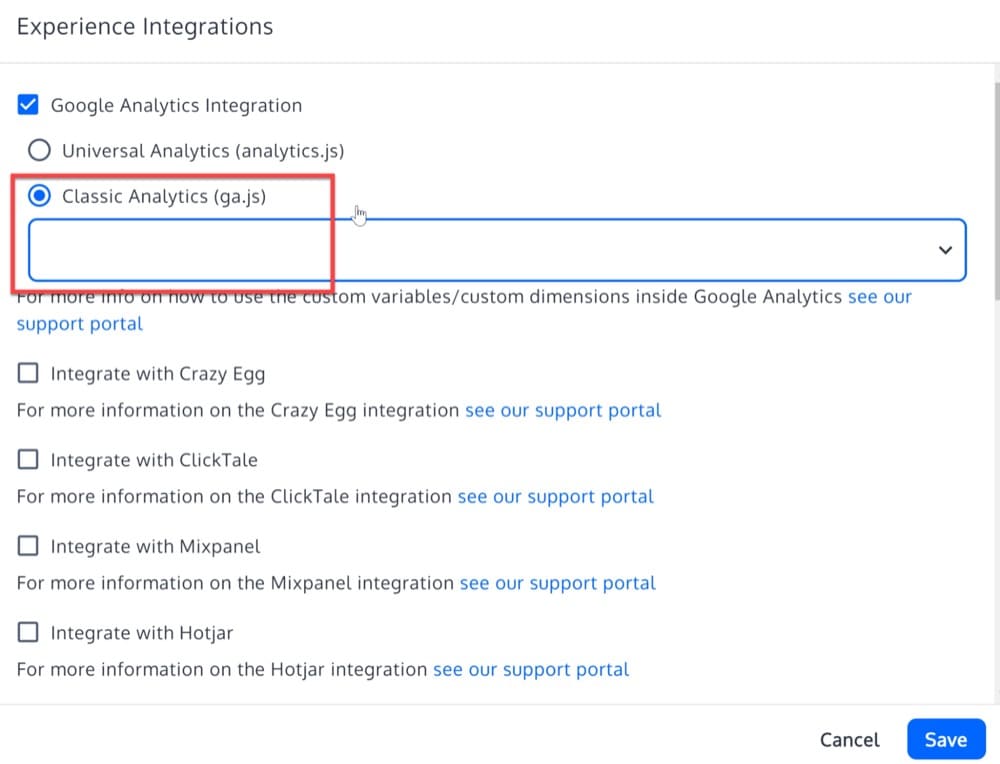
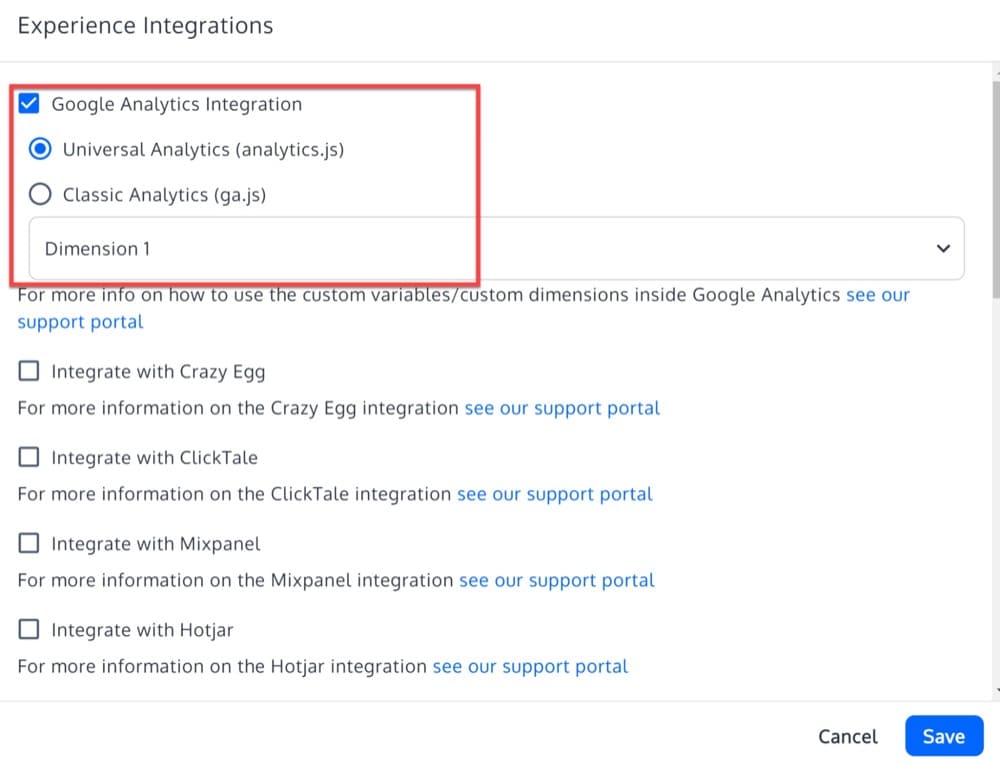
Situasinya berbeda kali ini.
GA4: Apa yang Membuatnya Berbeda?
Jika Anda telah bermain-main dengan GA4, Anda mungkin telah melihat perbedaan yang sangat drastis.
Sebagai permulaan, Anda tidak akan menemukan laporan yang biasa Anda temukan. Karena GA4 sangat dapat disesuaikan, Anda dapat menyesuaikan apa yang muncul di dasbor utama.
Berikut screenshot dashboard GA4 setelah login. ( Catatan: Anda dapat mengakses akun demo Google di sini .)
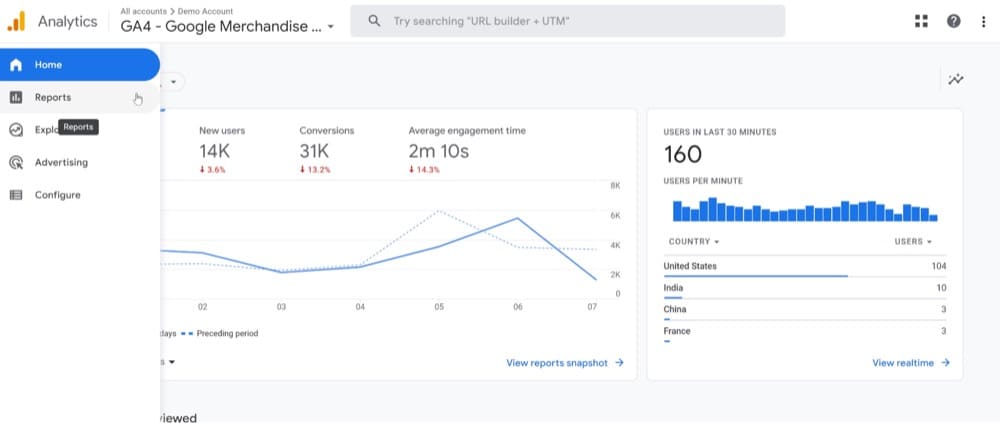
Pemirsa dan Akuisisi telah diganti dengan Beranda, Laporan, Jelajahi, Periklanan, atau Konfigurasi di sidebar kiri. (Ditambah beberapa opsi lagi jika Anda memiliki akses editor akun).
Ada lima perbedaan utama antara GA4 dan UA:
| Universal Analytics (UA) | Google Analytics 4 (GA4) | ||||||||||||||||
|---|---|---|---|---|---|---|---|---|---|---|---|---|---|---|---|---|---|
| Pengukuran | Berbasis sesi | Berbasis acara yang fleksibel | |||||||||||||||
| Pelaporan | Terbatas di seluruh platform dan perangkat | Diaktifkan sepenuhnya di seluruh platform dan perangkat | |||||||||||||||
| Men-debug | Tidak ada laporan DebugView yang tersedia | Laporan DebugView tersedia | |||||||||||||||
| Privasi / anonimisasi IP | Dapat diaktifkan/dinonaktifkan | Diaktifkan secara default – tidak dapat menonaktifkannya karena undang-undang privasi | |||||||||||||||
| Otomatisasi | Terbatas | Berbasis pembelajaran mesin |
- Alih-alih sesi atau tampilan halaman, GA4 melacak peristiwa . Hasilnya, Anda dapat menentukan “acara” mana yang paling penting bagi bisnis Anda.
- Dengan kemampuan pelaporan lintas perangkat dan lintas platform komprehensif yang ditawarkan oleh GA4, Anda dapat memantau cara setiap pengguna berinteraksi dengan aplikasi atau situs web Anda. Ini memberikan pemahaman yang lebih baik tentang dampak pemasaran.
- Fitur baru, DebugView , memungkinkan pemeriksaan data yang masuk lebih detail (tanpa perlu menunggu berjam-jam). Laporan waktu nyata tersedia di UA, tetapi ini bukan yang terbaik untuk memecahkan masalah dan men-debug masalah pelacakan.
- UA secara rutin mengumpulkan alamat IP dari pengguna. Karena alamat IP dianggap sebagai informasi pengenal pribadi (PII), yang dilindungi oleh undang-undang, ini merupakan pelanggaran terhadap GDPR. Untuk meningkatkan privasi pengguna, Google Analytics mengaktifkan opsi anonimisasi IP, yang menganonimkan 3–4 digit terakhir alamat IP pengguna. Namun, anonimisasi IP tidak mudah digunakan, memerlukan aktivasi manual oleh pengguna, dan memerlukan pengeditan kode penandaan. Di GA4, anonimisasi IP diaktifkan secara default dan tidak dapat dinonaktifkan . Artinya, GA4 tidak akan melacak atau melacak alamat IP pengguna.
- Daripada hanya melaporkan peristiwa masa lalu, GA4 menggunakan otomatisasi dan AI untuk memberikan wawasan prediktif . Bisnis dapat menggunakan data ini untuk memperkirakan, menargetkan audiens baru, dan lainnya.
Apa Pilihan untuk Penguji A/B?
Jika Anda menggunakan UA bersama dengan data pengujian A/B, Anda perlu mengatur bagaimana dan di mana melacak kinerja A/B situs web Anda. Anda juga harus mengambil tindakan untuk menyimpan data Anda karena data tersebut tidak akan kompatibel dan tidak akan tersedia untuk Anda (jika Anda tidak menyimpannya) setelah Juli 2023.
Ada tiga alternatif untuk dipilih, masing-masing dijelaskan di bawah ini (4 jika tim Anda memilih strategi gabungan yang menggabungkan opsi 2 dan 3).
1. Terapkan GA4
Ini adalah kasus kebanyakan orang. Membuat keputusan untuk bermigrasi ke GA4 dan melakukan tindakan pencegahan yang diperlukan untuk mempertahankan integritas data dan pengukuran yang lancar.
Sebagai pengguna GA4, Anda akan dikenai biaya untuk mengidentifikasi celah pengukuran dan memperbarui KPI untuk mengisinya. Selain melatih tim Anda tentang antarmuka GA4 yang baru, Anda juga harus mulai mengumpulkan data (sekarang) untuk kebutuhan pelaporan tahunan.
Setiap tim CRO yang menggunakan UA mungkin akan membutuhkan lebih banyak waktu dan pelatihan untuk terbiasa dengan struktur baru karena antarmuka di GA4 sangat berbeda dari yang sebelumnya.
2. Beralih ke Platform Analitik yang Berbeda
Semakin banyak perusahaan beralih ke alat analitik alternatif. Rekomendasi kami di bawah ini mencakup dua alternatif analisis sumber terbuka yang juga dapat diintegrasikan dengan platform pengujian A/B Anda.
- Matomo
Mirip dengan Google Analytics, Matomo adalah aplikasi analisis web dengan berbagai fungsi.
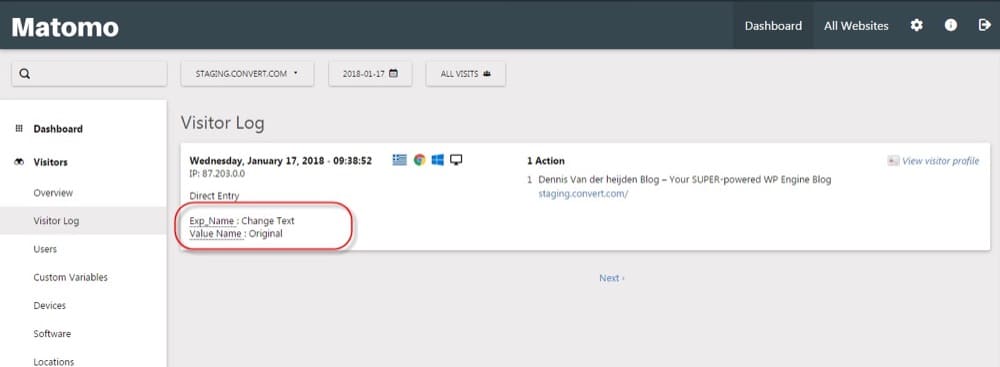
- Masuk akal
Antarmuka yang ringkas dan sederhana yang menawarkan metrik dan laporan penting membuat Plausible cocok untuk sebagian besar pengguna.
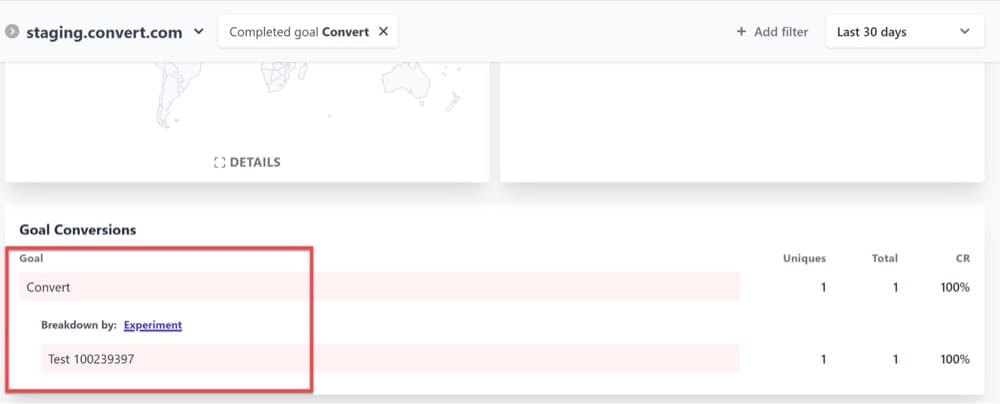
3. Terapkan Solusi Analisis Lokal
Solusi analitik di lokasi mungkin menawarkan utilitas, privasi, dan kepatuhan yang lebih besar bergantung pada cara penggunaannya. Platform seperti Matomo dan Countly memungkinkan penerapan di tempat, yang berarti perusahaan Anda menyimpan SEMUA data pengunjung daripada mengirimkannya ke Google Analytics (atau alat pihak ketiga lainnya).
Jika Anda menggabungkan paket analitik lokal dengan alat seperti Looker, PowerBI, atau platform digital lain yang dimiliki, Anda dapat langsung mengakses data di berbagai tim dan aset.
Catatan: Harap diperhatikan bahwa solusi ini memerlukan kerja sama dev/engineering yang substansial.
Cara Mengintegrasikan GA4 dengan Platform Pengujian A/B Anda
Jika Anda memilih untuk menggunakan GA4, di bagian ini, kami akan menjelaskan cara menggunakannya bersama dengan data A/B Anda.
Untuk benar-benar mempelajari bagaimana upaya pengujian A/B memengaruhi pengalaman pengguna, penguji harus dapat mengambil pandangan luas tentang bagaimana pengguna berinteraksi dengan situs, aplikasi, atau materi pemasaran.
Dan itulah yang GA4 memungkinkan Anda untuk melakukannya.
Dengan menggunakan fitur segmentasi pengguna di GA4, Anda dapat membandingkan dan mengevaluasi cara orang menggunakan situs Anda secara umum, bukan hanya menganalisis sasaran spesifik yang Anda fokuskan selama pengujian A/B.
Kemampuan untuk mempelajari lebih dari sasaran ini untuk mempelajari perilaku pengguna secara lebih luas sangat penting untuk memahami pengalaman digital secara keseluruhan, bahkan jika sasaran utama dan sekunder yang ditargetkan oleh pengalaman A/B Anda akan berfungsi sebagai dasar penelitian pengujian A/B apa pun.
Misalnya, seberapa sering pengunjung yang berkonversi dalam pengujian Anda mengunjungi situs web Anda atau melakukan pembelian? Materi pemasaran apa yang kemungkinan besar akan berinteraksi dengan mereka? Apakah respons pengguna terhadap pengujian berbeda jika perilaku situs web mereka sebelumnya berbeda, atau jika mereka telah melihat beberapa produk dalam tiga bulan menjelang pengujian?
Ini adalah jenis pertanyaan yang akan jauh lebih mudah dijelajahi dalam GA4.
Pengguna Convert Experiences, baca terus untuk mempelajari cara mengintegrasikan GA4 dengan Convert Experiences.
Cara Mengirim Data Pengalaman Konversi ke GA4
1. Buat properti GA4
Buka area admin akun GA Anda dan buat properti GA4.
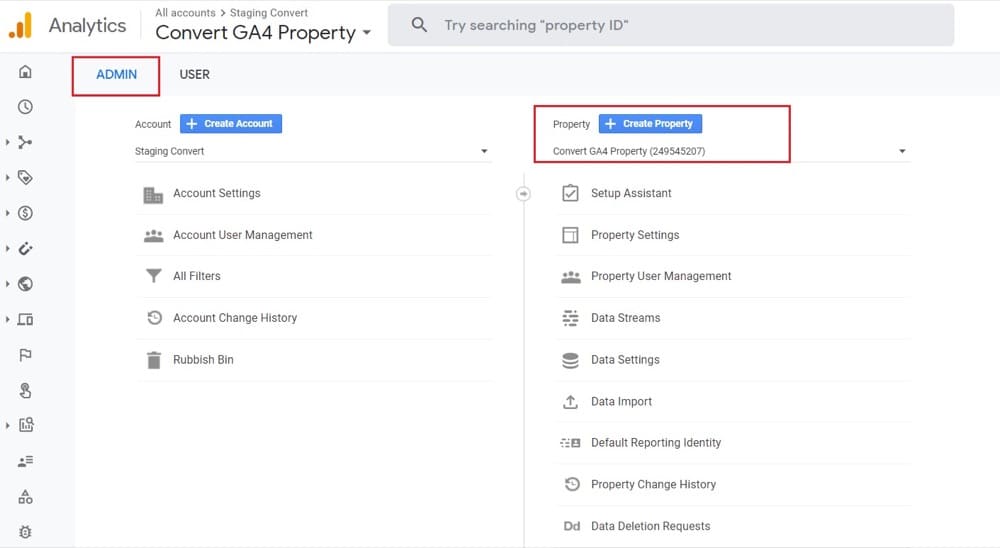
2. Tambahkan Aliran Data Web ke properti GA4 baru Anda
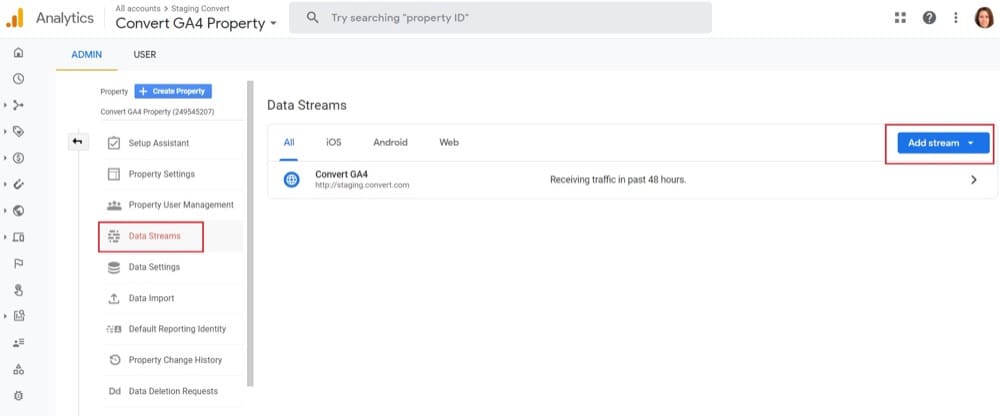
Masukkan URL dan nama situs web Anda seperti yang diminta.
Setelah memasukkan informasi situs yang diperlukan, Anda akan diberikan ID Pengukuran: G-XXXXXXXX (contoh di bawah).
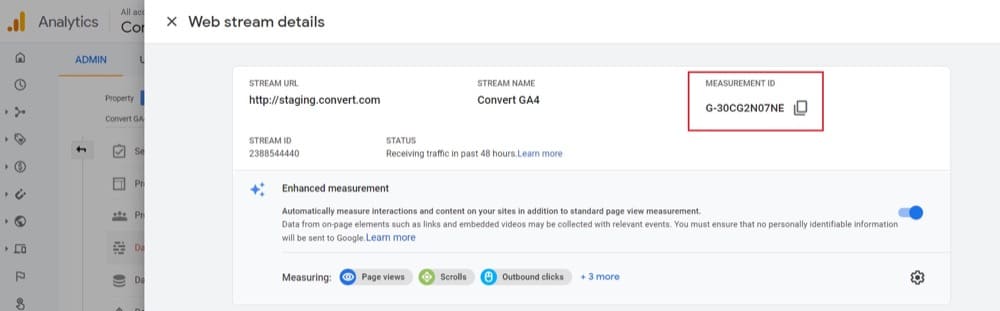
Anda mungkin bertanya-tanya berapa banyak aliran data yang Anda perlukan. Cobalah menggunakan satu aliran web pada awalnya, Anda selalu dapat menambahkan lebih banyak lagi nanti.
3. Tambahkan Kode Pelacakan
Pastikan kode Pelacakan Konversi dan kode Google Pengelola Tag ditambahkan ke situs web Anda.
4. Dorong Konversi Data ke Lapisan Data GTM
Konversi Pengalaman yang diaktifkan pada halaman didorong ke objek dataLayer default Google Pengelola Tag untuk diproses lebih lanjut di dalam GTM. Anda tidak perlu melakukan apa pun di sini.
Berikut adalah 4 kunci objek Konversi yang didorong ke dataLayer GTM:
- “ peristiwa ” – “convert-trigger-experiment-{experiment_id}” dengan experiment_id adalah ID eksperimen yang diaktifkan di dalam aplikasi Konversi Pengalaman;
- “ experiment_id ” – id eksperimen dari eksperimen yang diaktifkan di dalam aplikasi Konversi Pengalaman;
- “ variation_name ” – nama variasi dari variasi yang dipilih, seperti yang ditemukan di dalam aplikasi Convert Experiences
- “ gadimension ” – jika integrasi Google Analytics telah diaktifkan dan dimensi dipilih, dimensi tersebut memiliki nilai untuk dimensi yang ditetapkan dalam integrasi Google Analytics.
Contoh:
dataLayer.push({ "event":"convert-trigger-experiment-1234", "experiment_id":"1234", "variation_name":"variasi uji", "gadimension":"1" });Jika Anda menggunakan konsol Alat Pengembang Google Chrome dan telah mengaktifkan ekstensi Konversi Debugger, seperti inilah tampilannya saat Konversi mendorong data ke lapisan data GTM:


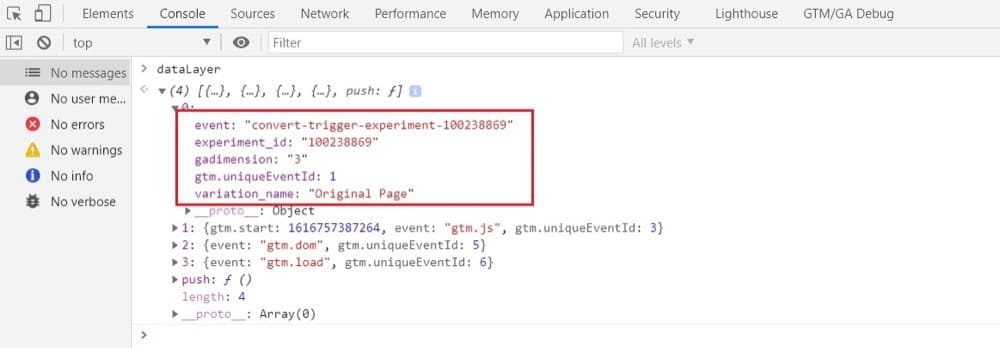
Di dalam Google Pengelola Tag, data ini dapat digunakan dan diteruskan ke layanan lain yang didukung. Dalam hal ini, kami akan mengirimkan data ke GA4.
5. Buat variabel Lapisan Data ID Eksperimen di GTM
Variabel lapisan Data ID Eksperimen akan menyimpan nilai Konversi eksperimen_id dan kami akan menggunakannya setiap kali kami perlu memanggil nilai ini.
Buka Google Pengelola Tag dan buka variabel:
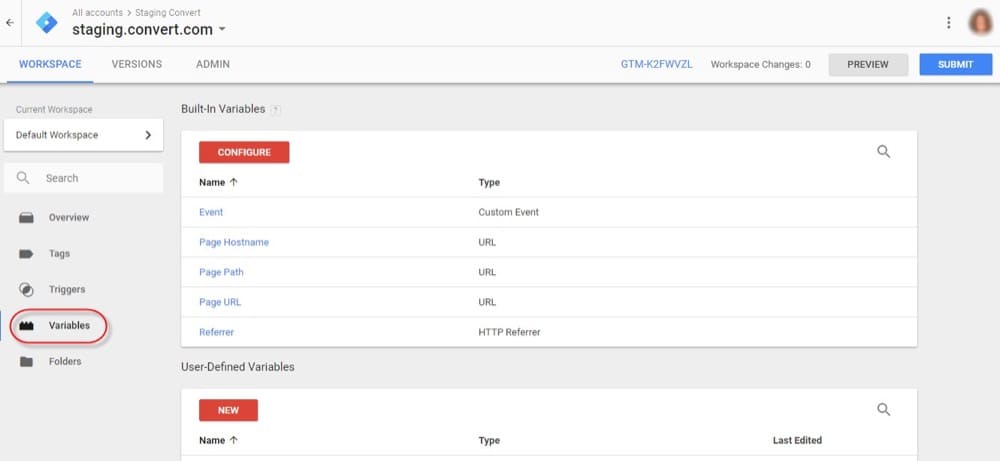
Buat variabel Buatan Pengguna baru:

Beri nama deskriptif, tetapkan jenis Variabel Lapisan Data dan isi eksperimen_id pada nama Variabel Lapisan Data:
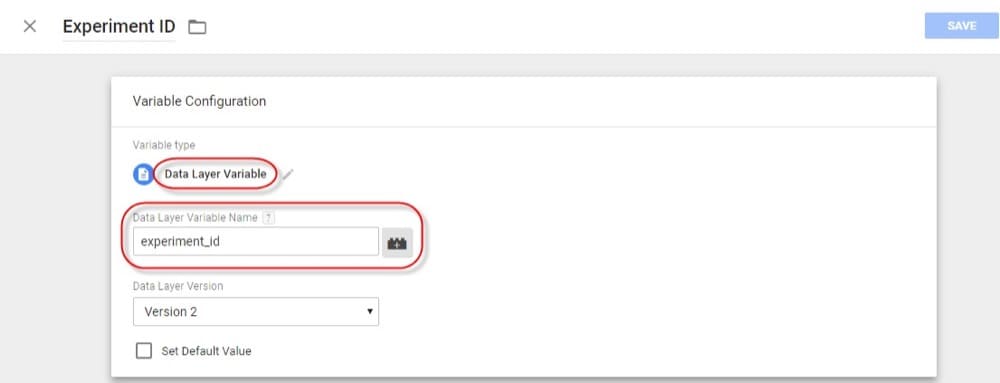
6. Buat variabel Lapisan Data Nama Variasi di GTM
Variable Name Data Layer Variable akan menyimpan nilai Variation_name Convert dan kita akan menggunakannya setiap kali kita perlu memanggil nilai ini.
Buka variabel dan buat variabel Buatan Pengguna baru:

Beri nama deskriptif dan tetapkan sebagai jenis Variabel Lapisan Data. Tentukan nama Variabel Lapisan Data dan tekan Simpan:
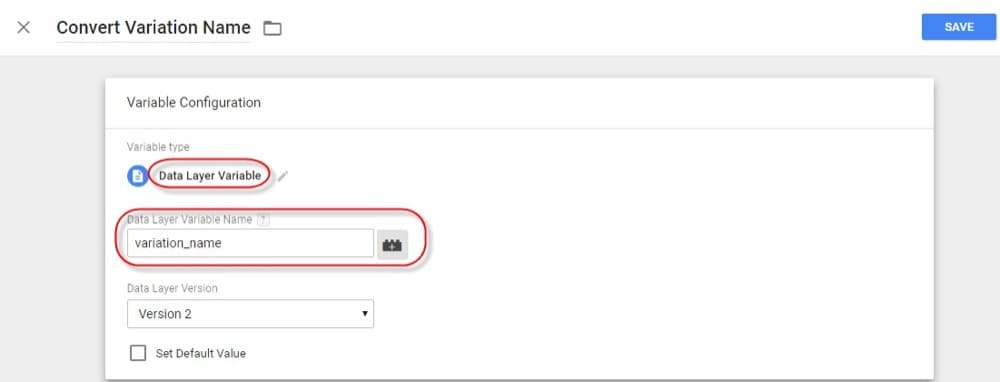
7. Buat Tag GTM baru dan Pemicu Pengaktifannya
Buka tag dan buat tag baru:
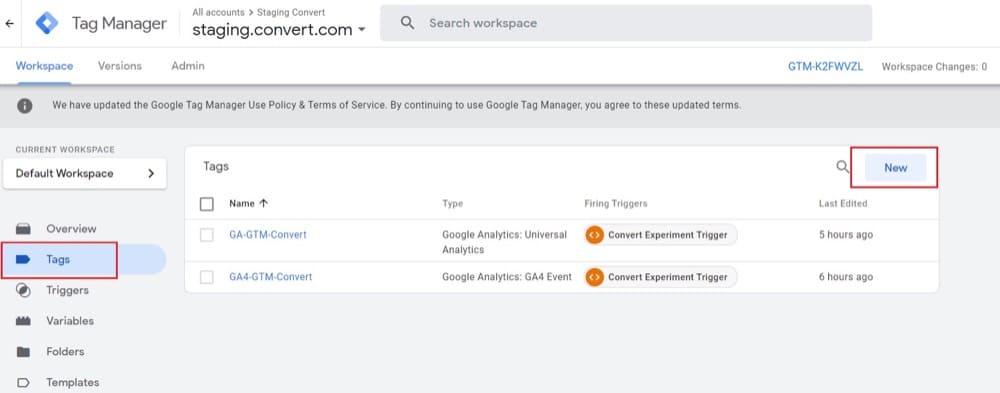
Berikan nama deskriptif dan pilih Peristiwa GA4 sebagai Jenis Tag Anda. Pilih Manual Set ID sebagai Tag Konfigurasi Anda dan isi ID Pengukuran yang Anda dapatkan dari properti GA4 Anda:
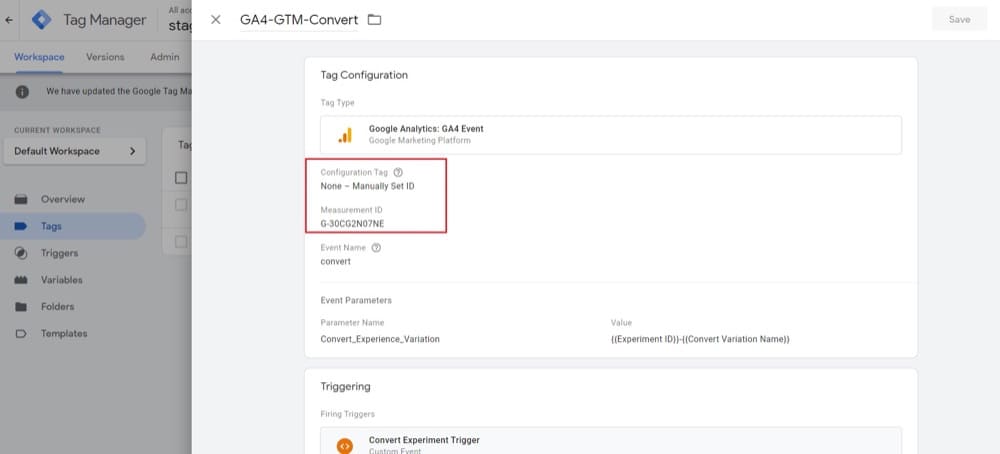
Tambahkan nama acara. Gabungkan dua variabel lapisan data yang kami buat di atas sebagai parameter peristiwa. Jika mau, Anda dapat memiliki dua parameter peristiwa (satu untuk experience_id dan satu lagi untuk variant_name):
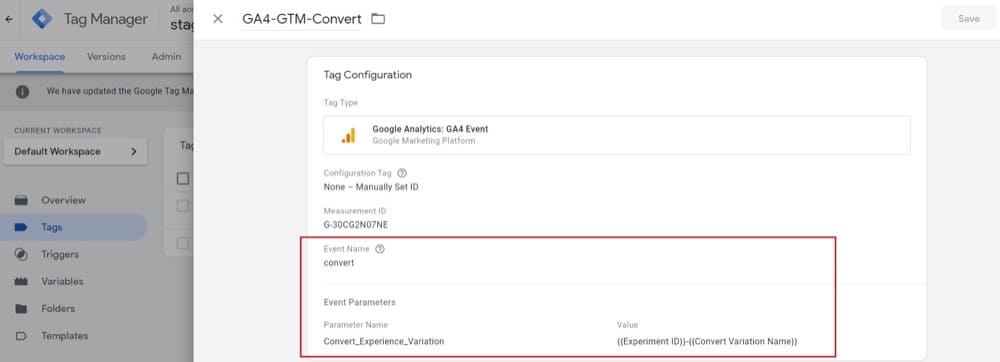
Pilih aturan pemicu untuk mengaktifkan tag. Buat pemicu baru, beri nama deskriptif, pilih Acara Kustom dan isi bidang yang relevan seperti yang ditunjukkan di bawah ini:
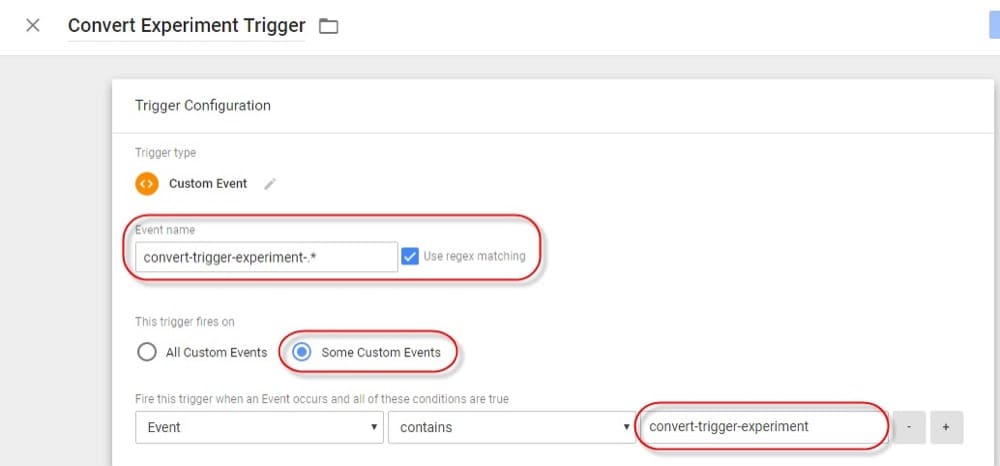
Harap perhatikan bahwa aturan ini akan mengaktifkan tag setiap kali pengalaman diaktifkan.
8. Daftarkan Definisi Khusus di GA4
Setiap parameter khusus yang Anda berikan ke GA4 tunduk pada hal ini. Anda harus mendaftarkan parameter khusus di antarmuka GA jika ingin melihat atau menggunakannya dalam aplikasi seperti laporan Corong, Eksplorasi, melihat kartu pelaporannya di laporan reguler, dll.
Kami perlu mendaftarkannya di sini karena kami mengirimkan parameter khusus bersama dengan acara Konversi.
Anda dapat menemukan dimensi khusus di GA4 di bagian Configure > Custom Definitions:
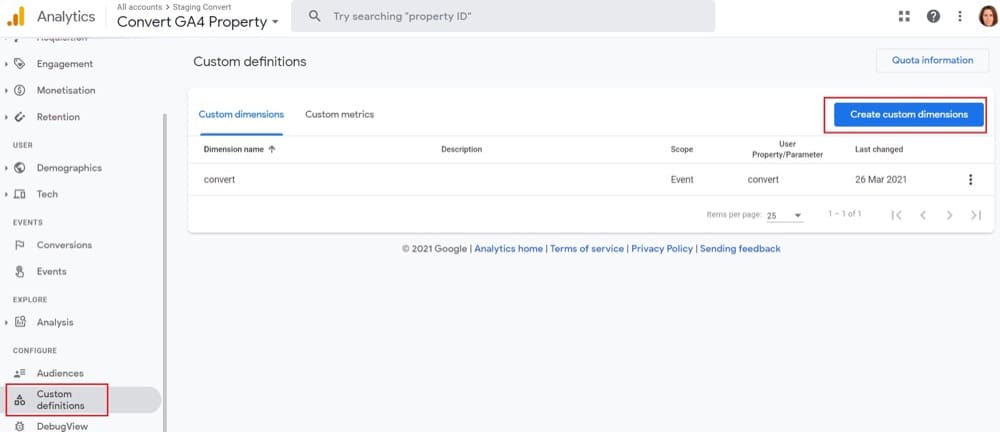
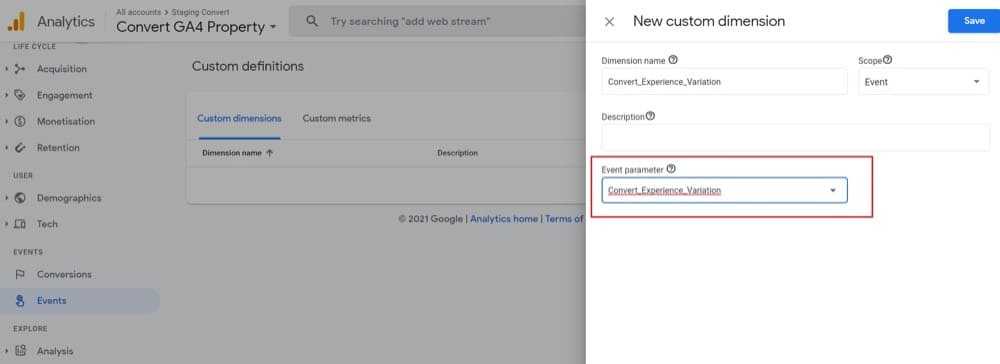
Anda akan melihat perubahan pada antarmuka pengguna sekitar 24 jam setelah data mulai dikumpulkan untuk parameter ini.
9. Centang Konversi Data di laporan GA4 Anda
Anda dapat melihat data Konversi di GA4 menggunakan laporan berikut:
- Semua laporan Peristiwa
- Debugger
- Keterlibatan > Acara
- Analisis > Pusat Analisis
Itu belum semuanya. Karena GA4 adalah platform analitik berbasis peristiwa, peristiwa yang Anda kirim akan berdampak pada setiap laporan (dengan satu atau lain cara).
- Acara
Di sini Anda dapat menemukan daftar semua peristiwa yang dilacak oleh properti GA4 Anda. Klik acara apa pun untuk laporan yang lebih mendetail. Mungkin ada penundaan hingga 24 jam sebelum acara khusus Anda muncul di daftar tersebut.
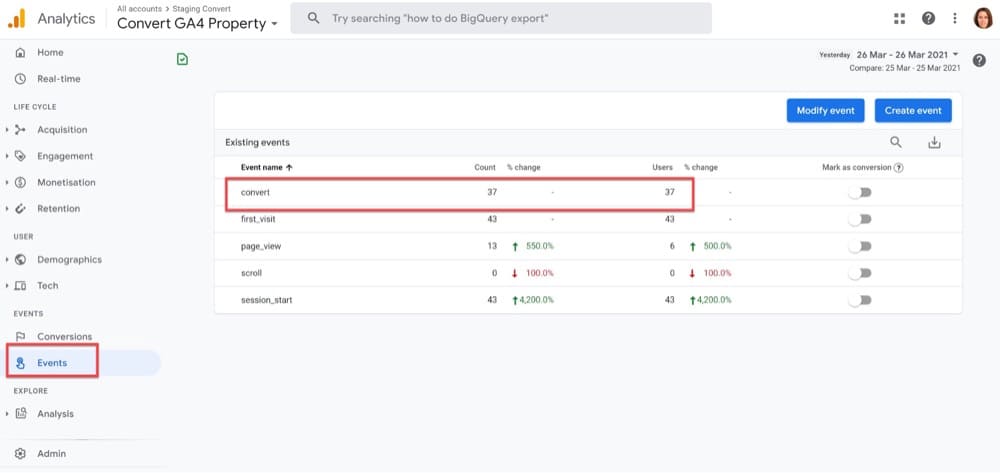
- Debugger
Saat debug diaktifkan pada perangkat atau browser, DebugView dapat digunakan untuk memantau aktivitasnya.
Untuk mencobanya, aktifkan mode debug di komputer atau browser. Kemudian, klik DebugView di panel navigasi kanan untuk melacak peristiwa yang datang dari komputer atau browser tersebut.
- Keterlibatan > Acara
Ini termasuk beberapa bagan serta ringkasan semua acara yang dikirim ke properti Anda. Jika Anda mengeklik salah satu acara yang tercantum di bawahnya, Anda akan dibawa ke jenis laporan yang sama seperti yang ditunjukkan di bagian laporan untuk “Semua Acara”.
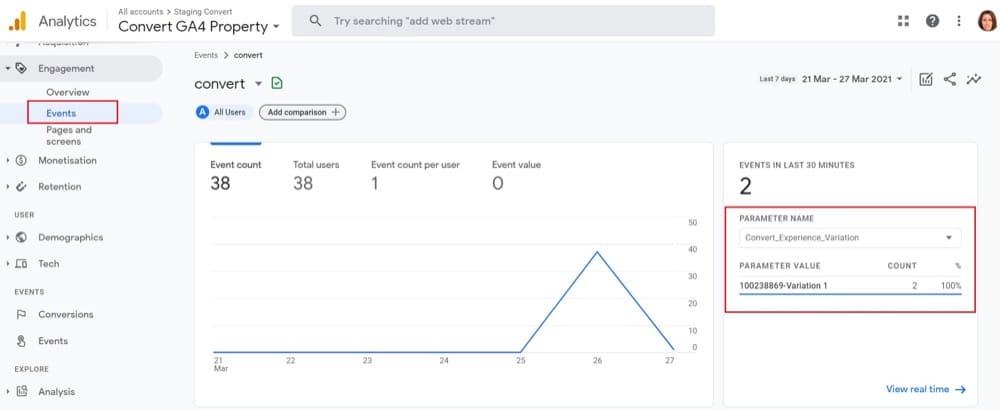
- Analisis > Laporan Hub Analisis
Ini adalah area di mana Anda dapat menelusuri data Anda. Anda dapat menggunakan laporan seperti Eksplorasi, Analisis Corong, Jalur, dll. di Pusat Analisis.
Berikut adalah contoh laporan eksplorasi. Harap bersabar jika Anda tidak segera melihat informasinya. Data mungkin muncul di laporan Anda dalam waktu 24 jam.
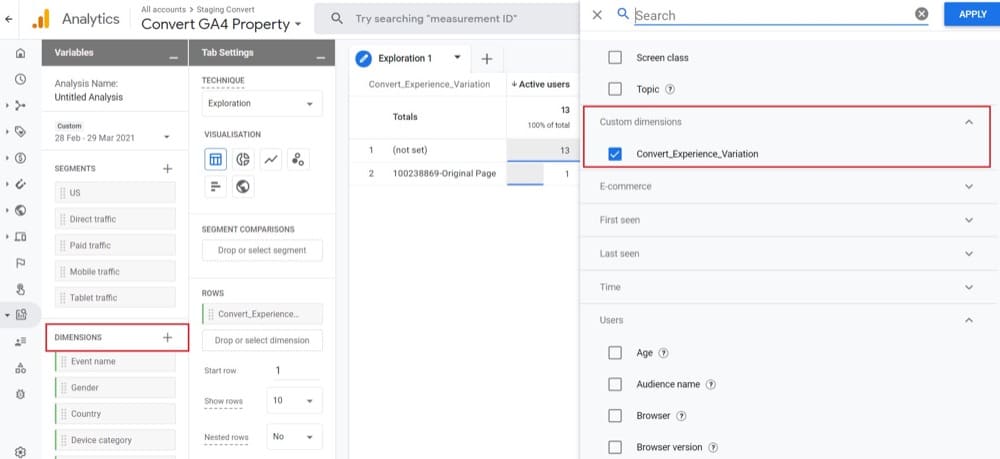
Cara Mengirim Data VWO ke GA4
Menurut kasus penggunaan Anda, VWO memiliki dua panduan tentang cara mengintegrasikan GA4:
- Integrasikan VWO dengan GA4 tanpa GTM
- Integrasikan VWO dengan GA4 dengan GTM
Cara Mengirim Data Secara Optimal ke GA4
Optimizely menawarkan beberapa panduan tentang cara mengintegrasikan Optimizely Web atau Full Stack dengan GA4:
- Integrasikan Web Secara Optimal dengan GA4
- Integrasikan Web Optimizely dengan GA4 menggunakan Google Pengelola Tag
- Integrasikan Stack Penuh yang Dioptimalkan dengan GA4
Cara Mengirim Data Google Optimize ke GA4
Jika Anda menggunakan Google Optimize dan ingin bermigrasi ke GA4, ini adalah panduan untuk Anda. Rumor mengatakan bahwa Google akan berhenti Mengoptimalkan tahun depan, jadi Anda mungkin ingin memikirkan opsi lain.
Cara Mengirim Data Kameleoon ke GA4
Jika Anda menggunakan Kameleoon dan ingin bermigrasi ke GA4, lihat panduan ini.
Data Pengujian A/B GA4: Bagaimana Cara Menggunakannya?
Data A/B Anda telah disinkronkan ke GA4, tapi apa selanjutnya? Berikut adalah beberapa kasus penggunaan umum untuk memandu Anda.
Buat Segmen untuk Memperoleh Wawasan Lebih Dalam
Anda dapat menyesuaikan pelaporan dengan menambahkan segmen. Hasil dapat diurutkan berdasarkan halaman paling populer, sumber lalu lintas, demografi, jenis pengunjung, lokasi, browser, perangkat, dll. Selain itu, Anda dapat menyertakan atau mengecualikan jenis data tertentu menggunakan filter.
Sebagian besar platform pengujian A/B hanya mengirim data peristiwa yang menyertakan pengalaman dan nama variasi yang dimasukkan pengunjung. Anda dapat menggunakan informasi acara tersebut dan merancang segmen unik Anda sendiri.
Segmen ada di sebagian besar laporan dasar dan khusus di UA. Menambahkan lebih banyak segmen, membandingkannya, dan beralih di antara laporan semuanya dimungkinkan.
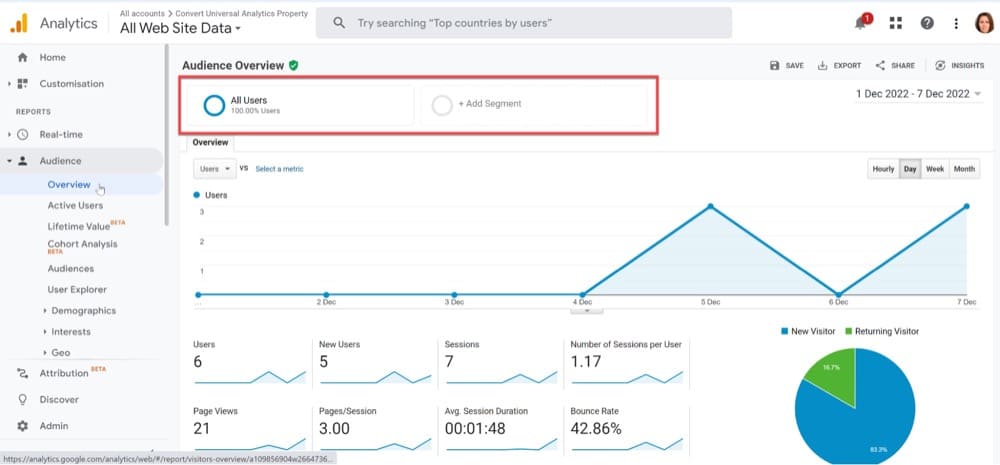
Hal-hal berbeda di GA4.
Segmen hanya dapat ditambahkan atau digunakan dalam laporan Jelajahi seperti Formulir Bebas, Eksplorasi Corong, dll.
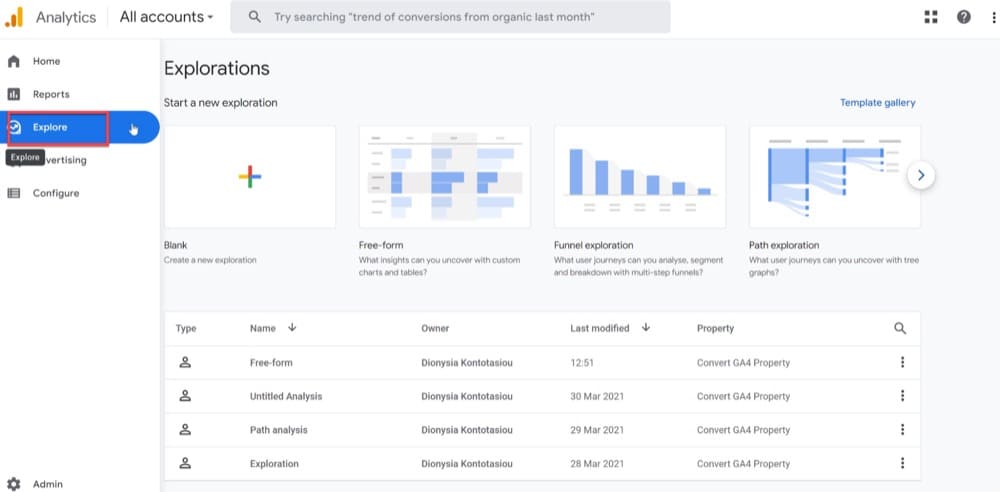

Anda dapat memilih salah satu segmen yang disarankan atau membuatnya sendiri (dengan memilih Segmen Khusus).
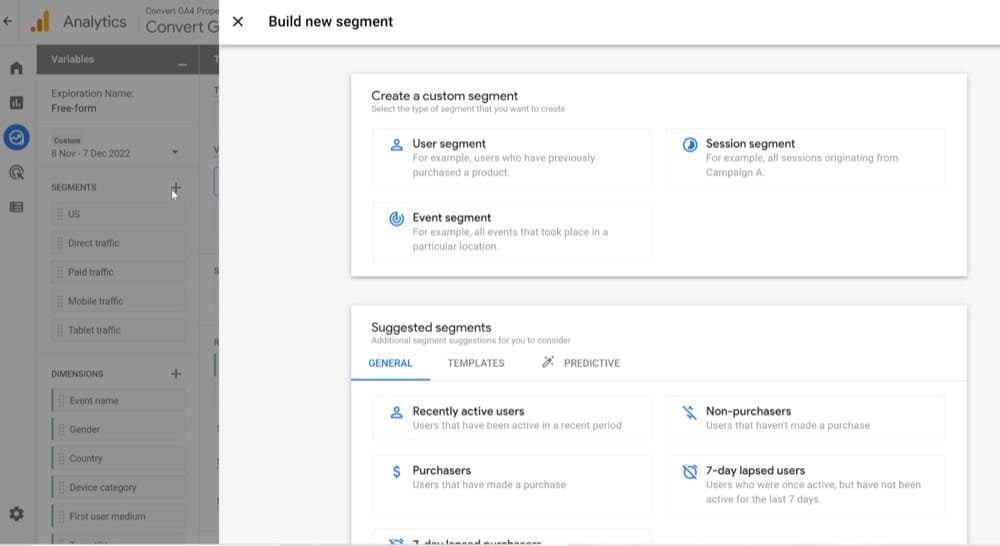
Misalnya, dengan menggunakan acara e-niaga, Anda dapat membuat segmen untuk pengguna yang berpartisipasi dalam pengalaman dan melakukan pembelian:
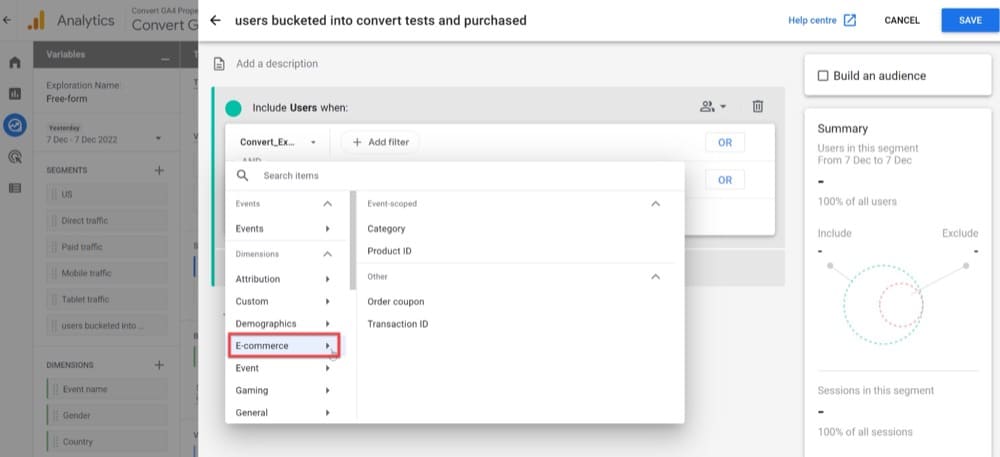
Dengan menggunakan segmen ini, Anda dapat mempelajari banyak hal tentang perilaku pembelian tingkat pengguna:
- Jalur apa yang diambil oleh pelanggan yang membeli?
- Wilayah mana yang memiliki rasio konversi tertinggi dan nilai pesanan rata-rata?
- Berapa rincian jumlah sesi selama sebulan?
Buat Corong Khusus untuk Mengungkapkan Perilaku Pengguna di Seluruh Corong
Memahami di mana pelanggan Anda meninggalkan corong akan membantu Anda meningkatkan bagian pengalaman pelanggan tersebut. Laporan Eksplorasi Corong dapat membantu Anda melakukannya.
Dengan laporan Eksplorasi Corong, yang ada di bagian Jelajahi GA4, Anda dapat membuat corong untuk jalur navigasi apa pun di situs web Anda. Meskipun fitur tersebut mungkin memerlukan sedikit waktu untuk menjadi familiar, ia menawarkan beberapa fitur menarik yang jauh lebih unggul dari apa pun yang pernah kami lihat di UA sejauh ini.
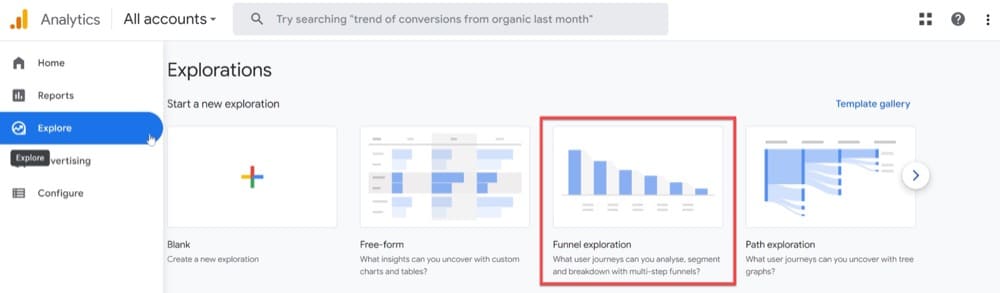
Mari kita lihat contoh laporan eksplorasi corong. Ini memungkinkan kami untuk melacak jumlah pengunjung yang dimasukkan ke dalam variasi pengujian, melihat setidaknya satu produk (di halaman produk), menambahkan item ke keranjang belanja mereka, dan akhirnya menyelesaikan transaksi.
Catatan: Untuk menjalankan laporan ini, properti GA4 Anda harus dikonfigurasi untuk melacak E-niaga.
Dalam contoh ini, langkah-langkahnya adalah sebagai berikut:
- convert_experience_variation (nama ini diperlukan oleh integrasi GA4-Convert)
- view_item (nama ini diperlukan oleh pelacakan e-niaga GA4)
- add_to_cart (nama ini diperlukan oleh pelacakan e-niaga GA4)
- pembelian (nama ini diperlukan oleh pelacakan e-niaga GA4)
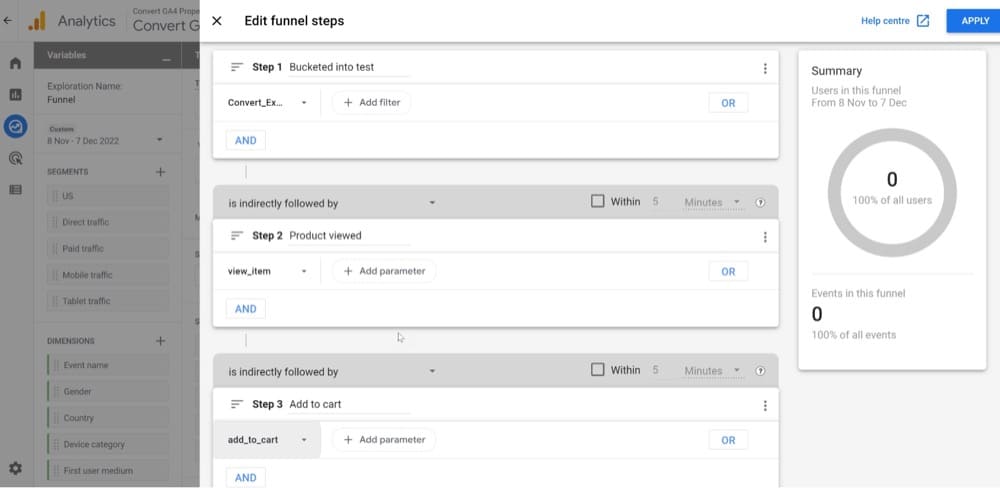
Pengaturan lainnya dibiarkan tidak berubah. Setelah semuanya diatur, berikut adalah pengaturan tab.
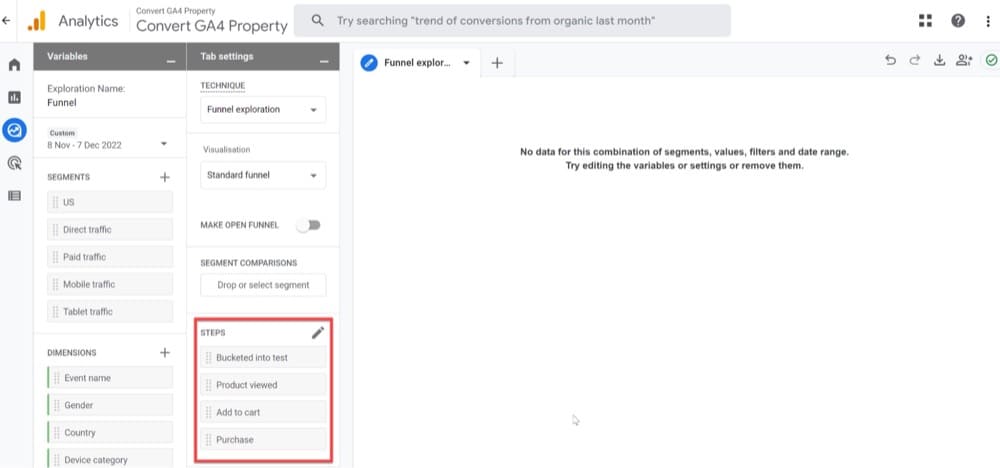
Kirim Data Pengujian A/B Anda ke Google Spreadsheet
Katakanlah Anda sedang mengerjakan proyek untuk pelanggan yang menggunakan Konversi untuk menguji berbagai alur corong. Mereka ingin menguji tata letak baru dan mengoptimalkan untuk seluler. Dasbor Konversi Anda sudah berisi semua data yang diperlukan, tetapi Anda dapat memilih untuk membuat dasbor di Google Spreadsheet karena:
- Anda ingin mengubah tata letak dasbor agar dapat melihat informasi yang paling penting dengan cepat.
- Tidak semua orang di organisasi memiliki izin Konversikan kolaborator untuk melihat dasbor pelaporan.
- Dalam analisis Anda, Anda ingin menawarkan beberapa dukungan tambahan di luar Konversi, seperti histogram.
Dalam kasus seperti itu, Google Sheets dapat membantu, karena bahasa scripting berbasis JavaScript dan ekosistem pengaya yang dinamis di G Suite Marketplace. Banyak add-on yang menautkan Sheets ke layanan terkenal seperti Facebook dan Google Analytics (Supermetrics dan Two Minute Reports adalah yang paling populer).
Pengguna dapat menarik data dengan satu klik tombol, mengaktifkan beberapa otomatisasi tanpa biaya dan kerumitan gudang data yang komprehensif.
Tambahkan add-on Google Laporan Dua Menit ke Lembar Google Anda, dan impor sumber data GA4 tempat data pengujian A/B Anda berada:
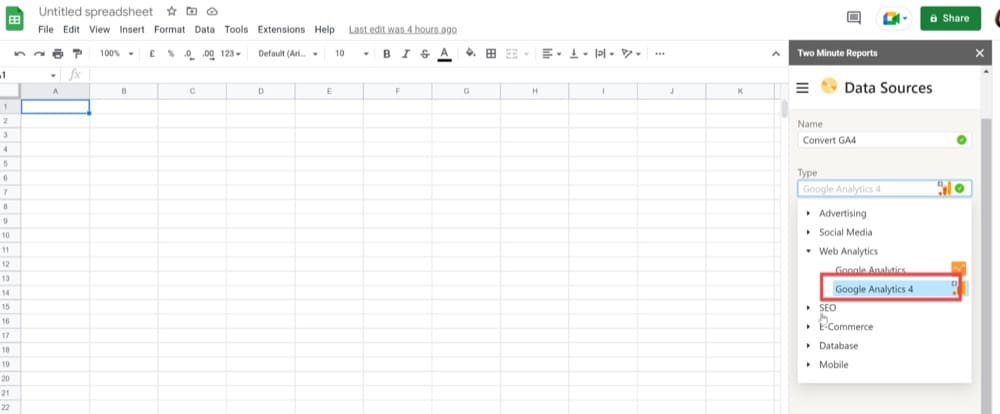
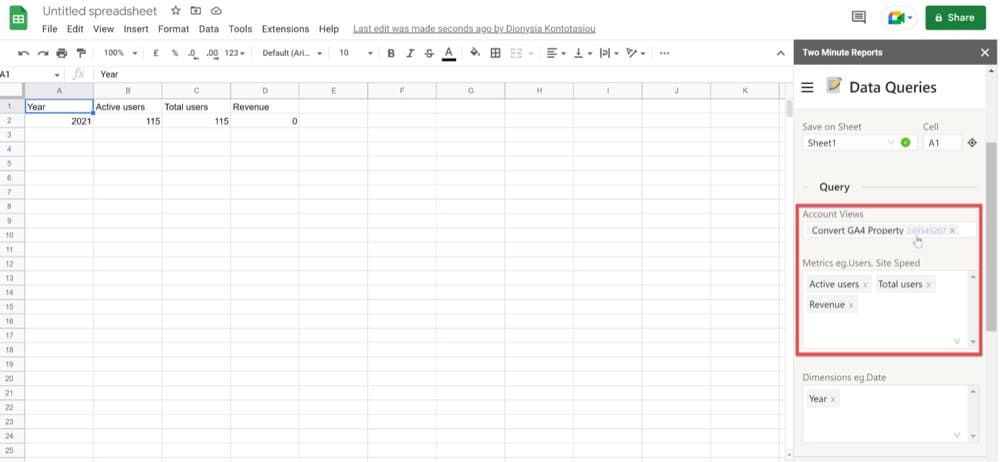
Sekarang dimungkinkan untuk mengumpulkan data pengujian pada satu halaman dan menambahkan perhitungan yang diperlukan untuk menganalisis pengujian. Setelah laporan dibuat, Anda dapat membagikannya dengan kolega Anda dengan mengeklik tombol bagikan di browser.
Langkah selanjutnya
Ini adalah kesempatan sempurna untuk mengenal GA4 sehingga Anda siap untuk beralih dari UA ke GA4 sebelum terlambat! Seperti yang telah kami tunjukkan di artikel ini, ada beberapa hal yang perlu dipelajari sebelumnya, jadi sekarang adalah saat yang tepat untuk memulai.